麦本本大麦3s一键优盘装系统win10图文详解
更新时间:2016-08-24 09:03:26作者:ujiaoshou
对不不清楚麦本本大麦3s怎么一键优盘装系统win10的用户,今天你们的福利来了,下面就跟大家分享麦本本大麦3s一键优盘装系统win10图文详解。
麦本本大麦3s一键优盘装系统win10图文详解:
第一步:插上已经制作好的U盘到笔记本上,按下的电源键后,马上不断点击【ESC】,会弹出快捷键启动选项,选择您的U盘即可!(一般选择您的U盘名称,例如我们的金士顿就是Kingston)

第二步:选择U盘后,会进去u教授店U盘PE启动菜单,选择win8PE*86位启动。

第三步:进去win8PE后,选择桌面的一键装机程序
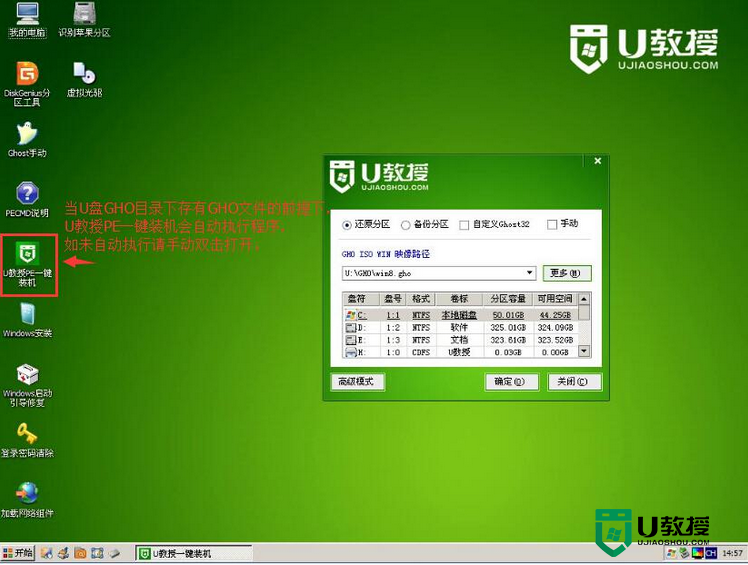
第四步:安装器会识别到您U盘下载好的系统
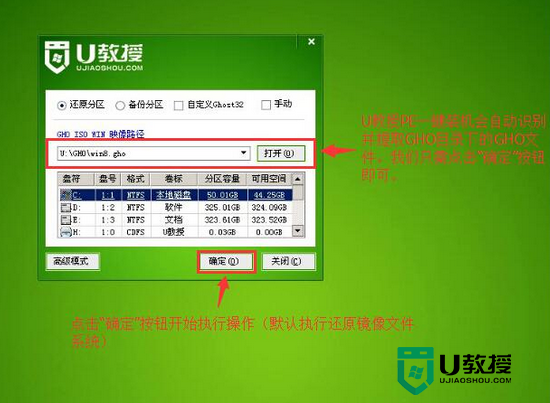
第五步:选择需要安装系统进去的系统盘
第七步:会出现安装进度条,完成之后,重启电脑,请拔出U盘,电脑会自动安装好。
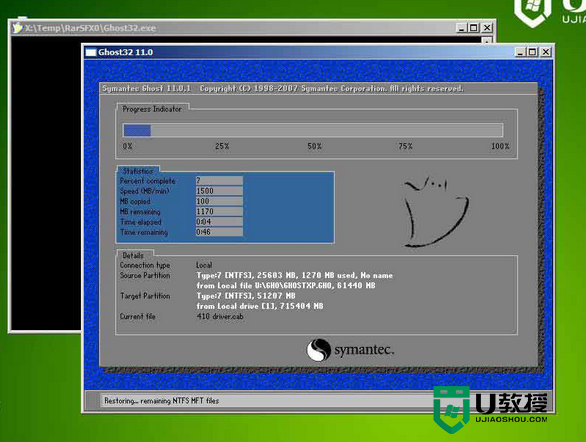
以上就是麦本本大麦3s一键优盘装系统win10图文详解的全部内容,对于麦本本大麦3s怎么一键优盘装系统win10也不清楚的用户可以看看以上的操作方法,还有其他的u盘装系统的教程欢迎大家上u教授查看详细的教程。
麦本本大麦3s一键优盘装系统win10图文详解相关教程
- 麦本本大麦3S如何设置u盘启动【图文教程】
- 麦本本怎么重装系统win7?麦本本u盘装win7的方法
- 麦本本黑麦笔记本怎么用u盘装系统win8
- 用u教授一键优盘装系统,一键优盘装系统教程
- 如何一键优盘装win7系统 一键优盘装win7系统教程
- 怎么一键优盘装系统,一键优盘装系统教程
- 技嘉笔记本如何设置一键优盘启动快捷键【图文】
- 海尔A20笔记本一键u盘装系统图文教程
- 华硕笔记本一键U盘装win7旗舰版系统【图文教程】
- 三星笔记本怎么一键优盘启动|三笔记本优盘启动项设置
- 5.6.3737 官方版
- 5.6.3737 官方版
- Win7安装声卡驱动还是没有声音怎么办 Win7声卡驱动怎么卸载重装
- Win7如何取消非活动时以透明状态显示语言栏 Win7取消透明状态方法
- Windows11怎么下载安装PowerToys Windows11安装PowerToys方法教程
- 如何用腾讯电脑管家进行指定位置杀毒图解

